
| ||||||||||||||||||||||||||||||||||||||||||||||||||||||||||||||||||||||||||||||||||||||||||||||||||||||||||||||||||||||||||||||||||||||||||||||||
| イメージ・スキャナ(フラットベッド・スキャナ) | 作成日:2015/06/12、最終改訂日:2015/06/12 | |||
§SCAN-39:ENVY4504(ヒューレット・パッカード)のスキャナ機能 HP(ヒューレット)のインクジェット複合機、ENVY4504 です。 借り物なので、プリンターは使わず、「スキャナが使えること」だけを確認しました。 このプリンターは、「フラットベッドスキャナよりも、安く買える!」ところが、興味深いところ。 【Amazon】HP ENVY4504 A4 インクジェット複合機 ( ワイヤレス 印刷 / 自動両面 ) HPのプリンタ(インクジェット複合機)は、印字ヘッドが本体に付いているタイプ(印字ヘッド交換不可)と、インク+印字ヘッドを一体化したタイプ(印字ヘッド交換可)の両方のタイプが存在するようです。 ENVYシリーズは、後者。 つまり、インク+印字ヘッドの「インクカートリッジ」を取り付けるタイプです。 【プリント機能】 印刷方式 : オンデマンド型サーマル・インクジェット インクシステム : 4色(黒・カラー3色一体型) インク種類・ノズル : 黒:顔料系 336ノズル、カラー:染料系 1248ノズル 給排紙方式 : 前面給排紙 プリント解像度 : 最高4,800×1,200dpi プリント速度 : ISOモノクロ:約8.8枚/分、カラー:約5.2枚/分 【スキャン機能】 センサー : CIS 解像度 : 光学解像度1,200x1,200dpi 階調 : 最大24bit 原稿サイズ : 最大 A4/レター その他機能 : スキャン to PC 【コピー機能】 コピー速度 : モノクロ: 標準 約6枚/分、カラー: 標準 約4枚/分 拡大・縮小(任意倍率) : 25%~400% 連続コピー枚数 : 50枚 読取り原稿サイズ : 最大 A4/レター 印刷用紙サイズ : A4、L判、2L判、はがき その他機能 : 両面コピー(A4のみ)、濃度調整 高さに余裕はあるけれど、縦・横は、ほぼピッタリ! ・・・・という箱で送られてきました。 箱から出すと、こんな感じ。 インクカートリッジ(カラー・黒)を装着できるようになってます。 このプリンター(ENVYシリーズ)の特徴として、カラーインクだけ、もしくはモノクロインクだけでも、印刷できるようになってます。 両方のインクを取り外した状態では、印刷することできないのですが(当然!)、スキャナ機能だけなら、使えるのでは無いか? 本来ならば、この時点でインクカートリッジを装着するのですが、(借り物なので)ここでは、インクカートリッジを取り付けずに、先に進みます。 インクカートリッジを入れずに、電源を入れると、当然の如く 「カートリッジを挿入してください。」 というメッセージが出てきます。 この状態で、スキャナ用のデバイスドライバーをインストールすると、どうなるか?? プリンタ(印刷するときの)のドライバ、スキャナ用のドライバ、共にインストール出来ました。 ■ スキャナで読み取る方法は、3つ(以上)ある! 一番簡単な方法は、Windows から「HPプリンタアシスタント」の「スキャナ」を選んで読み込む方法。 読み込んだファイルを「マイ・ドキュメント」に出力させておけば、よさそうです。 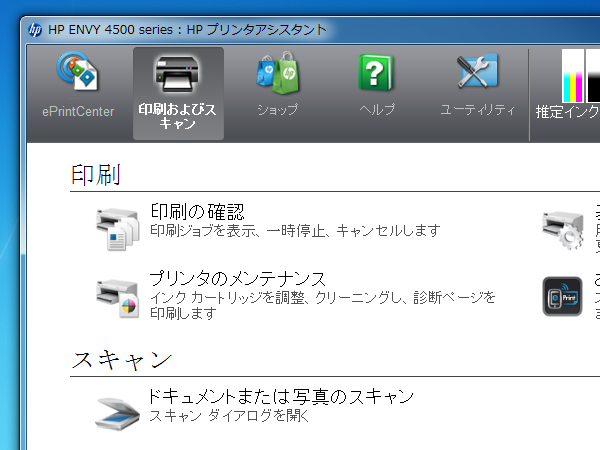
「HPプリンタアシスタント」のアプリを起動させて、「スキャナ」を選択。 
スキャンサイズ/カラー・モノクロ/解像度/ファイルの種類などを選択して、「スキャン」をクリックすればOK。 次は、原稿を部分的に読み取って、加工する方法。 プリント系のアプリ(ここでは PaintGrahic2 を使用)中から読み込む方法があります。 TWAINを使う方法と、使わない方法、どちらでも、読み込めます。(操作画面が違う) 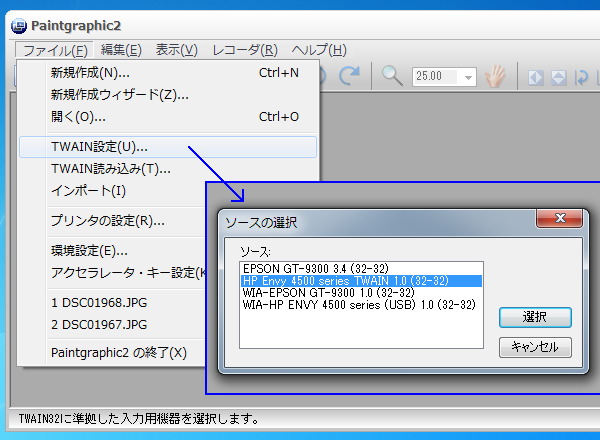
ペイント系のアプリの「TWAIN設定」で、「HP Envy 4500 Series TWAIN 1.0」を選択します。 そして、「TWAIN読み込み」をクリックすると、こんな画面が出てきます。 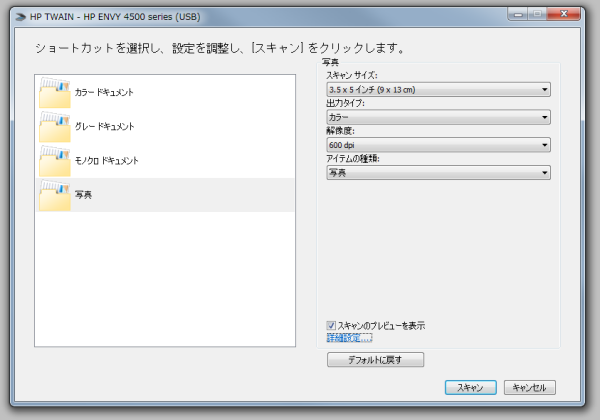
「読み込みたい原稿の種類」を選択するか、「サイズ/カラー・モノクロ/解像度/アイテム(色補正?)」を選択して、「スキャナ」をクリック。 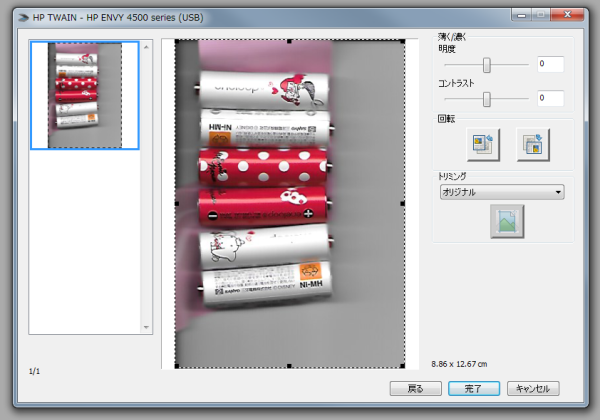
取り込みたい原稿の画面が出てきたら、取り込む範囲を指定して「完了」をクリックすればOK。 解像度が低いときには、原稿が、そのままアプリに取り込まれます。 解像度が高いときには、取り込むサイズを(高解像度で)再読込して、アプリに取り込まれるようです。 (詳しく調べてないので、違ってるかも) 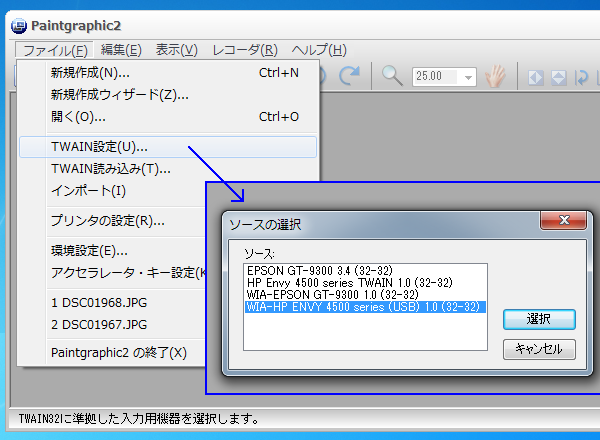
こんどは、「WIA-HP ENVY 4500 series (USB)」を選択した場合。 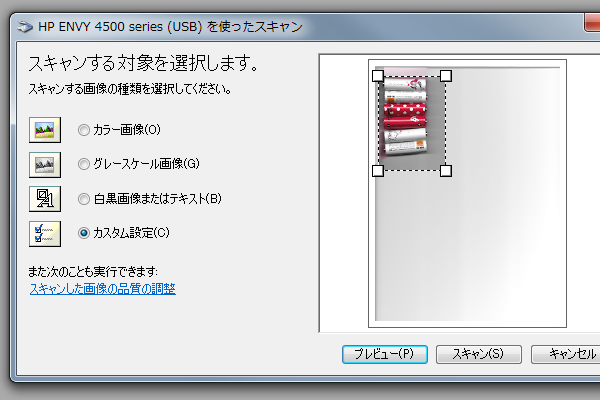
さきほどの、「TWAIN」 とは、別の画面が出てきます。 読み込みたい範囲を指定して、「スキャン」をすればOK。 ここで、気になった点が1つありました。 
なぜか、「ENVY4504」のドライバと、手持ちのプリントアプリ(もしくは Windows7の設定)との相性が、よろしくないようで・・・・ 狭い範囲をしているすると、スキャンした画像の「縦方向が間引きされる」という不具合が発生しました。 結果的に、スキャンした画像の下の方に黒帯が入る。 フルサイズに近い範囲であれば、正常に読み込めます。 原因はなんなのか? 何が悪いのか、わからない。 面倒なので、「手持ちのパソコンが壊れている」と言うことにしておきます。 「悪いのは、手持ちのパソコンであり、ENVY4504本体やドライバは正常動作」ということにしておきます。 借り物なので、深入りしない・・・・と!
|
||||
| |||||||||
| |||||||||
